极速PE官网 > 帮助中心 >
好用的雨林木风装机版win10系统安装教程
作者:pe系统 2016-11-02
雨林木风装机版win10系统是目前最新的电脑操作系统,有非常多的网友都想尝试使用最新版的雨林木风装机版win10系统。那windows之家小编就来帮帮大家,带来了好用的雨林木风装机版win10系统安装教程。相信网友们在教程的帮助下,都能顺利安装系统。
[1]先用U盘启动盘制作工具把制作成功的U盘启动盘连接上电脑,然后开机重启电脑,发现开机logo画面的时候,迅速按下快捷键,进入启动项选择页面。
[2]进入“启动项”窗口后,利用键盘上的上下键选择选中U盘启动,并按下回车键确定。(这里我们以联想笔记本为例)
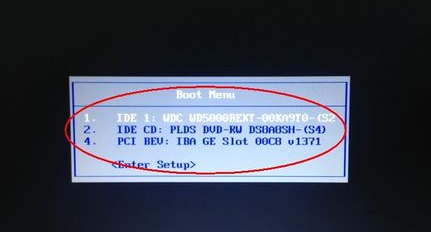
好用的雨林木风装机版win10系统安装教程图一
[3]到了装机大师主菜单界面,选择【03】启动Win8PE装机维护版(新机器),并按下回车键执行操作。
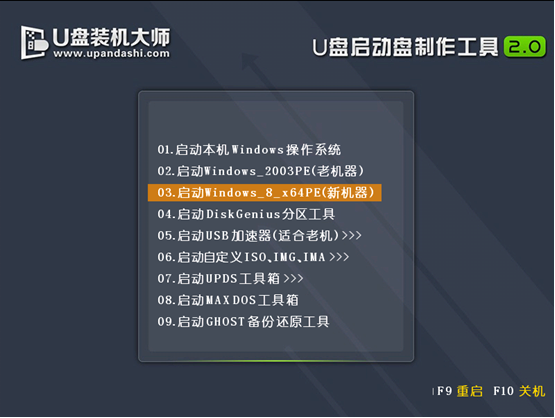
好用的雨林木风装机版win10系统安装教程图二
[4]接着就进入PE系统了,这个时候pe装机工具会自动打开并加载,我们只需要要单击选择c盘,再点击“执行”按钮就可以了。
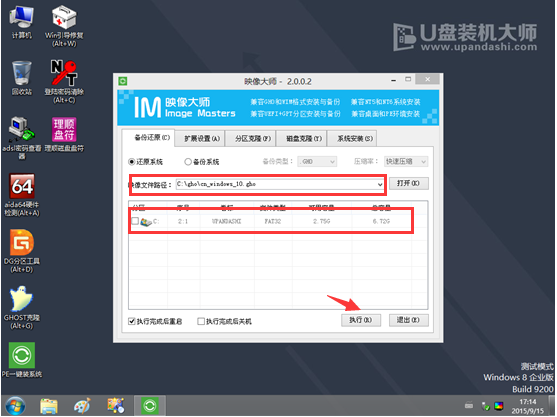
好用的雨林木风装机版win10系统安装教程图三
[5]期间弹出出的提示框,只需要点击“确定”按钮就可以了。
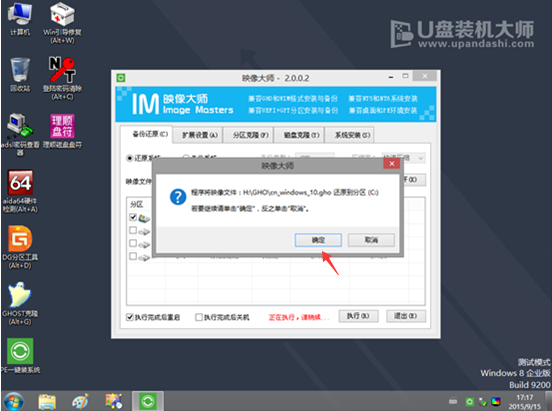
好用的雨林木风装机版win10系统安装教程图四
[6]最后,等待释放GHO安装程序,电脑便会自动重启电脑。
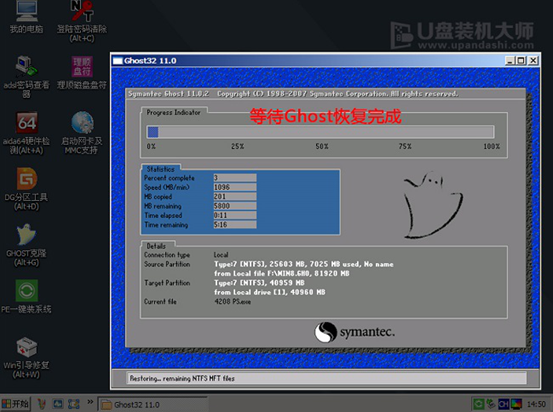
好用的雨林木风装机版win10系统安装教程图五
[7]电脑重启后,系统会自动完成后续的程序安装,直到看到桌面,系统就彻底安装成功了。小编还推荐网友们使用系统WIN8。
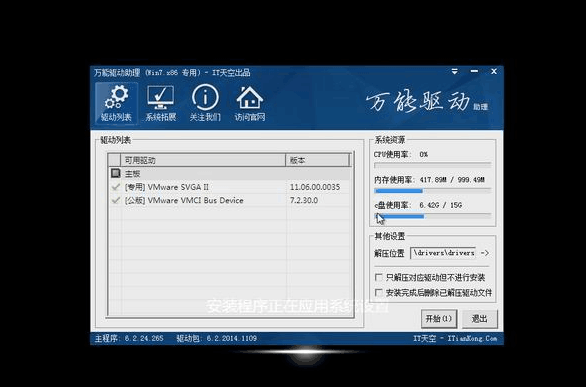
好用的雨林木风装机版win10系统安装教程图六
综上所述的全部内容就是windows之家小编为网友们带来的好用的雨林木风装机版win10系统安装教程了,网友们看完上面的教程是不是已经掌握了安装windows10系统的方法了呢。那就大胆的去尝试安装吧,不用担心出现问题,出现了问题,小编帮大家解决。
摘要:雨林木风装机版win10系统是目前最新的电脑操作系统,有非常多的网友都想尝试使用最新版的雨林木风装机版win10系统.那windows之家小编就来帮帮大家.....
